|
Untuk mentransfer (download/upload) file secara cepat dari cloud storage ke internal storage/hard drive komputer atau sebaliknya, dapat menggunakan bantuan software Air Explorer.
Karena kemampuannya untuk mentransfer file antar-cloud storage, maka software Air Explorer ini sangat berguna jika seseorang mempunyai banyak akun cloud storage yang file-file-nya harus di-manage secara terpadu.
0 Comments
Adakalanya pada saat presentasi atau meeting secara online, diperlukan bantuan papan tulis untuk menggambar, menulis, atau menjelaskan sesuatu secara langsung. Misalnya, menggambar sketsa, menulis persamaan matematika, menulis rumus kimia, atau anotasi lainnya. Untuk itu, dapat menggunakan pen tablet (drawing tablet) dan software CreaLesson sebagai papan tulis digital.
Jenis dan tampilan papan tulis dari software CreaLesson dapat dipilih, misalnya seperti blackboard dengan kapur atau dengan pen marker. Software ini banyak menggunakan shortcut keyboard yang dapat dihafal untuk mengubah bentuk dan warna dari marker, sehingga tidak mengganggu fokus perhatian pemirsa pada saat jalannya presentasi. Sebagai catatan tambahan, pen tablet yang digunakan tidak perlu yang mahal, cukup yang berukuran kecil dan sederhana saja (contoh "One by Wacom"). Software CreaLesson juga dapat digunakan oleh para guru dan pendidik untuk membuat video tutorial. Sesi tutorial dapat direkam dalam bentuk video MP4, slide gambar PNG (transparan), dan slide gambar berformat PDF. Untuk para pelajar dan mahasiswa yang sedang mempelajari anatomi tubuh manusia, dapat menggunakan aplikasi smartphone/tablet bernama Human Anatomy Atlas atau aplikasi website (untuk browser Chrome, Firefox) bernama Visible Body Web Suite yang lebih komprehensif.
Keunggulan aplikasi ini adalah gambar disajikan dalam bentuk interaktif 3 dimensi (3D), sehingga letak organ tubuh yang sedang dipelajari lebih mudah dipahami secara visual. Para edukator dan dokter juga dapat terbantu dalam memberikan informasi kepada pasien. Untuk membuat pasfoto ID secara cepat dan memenuhi standar dari sebuah negara, misalnya Indonesia (2 in x 2 in, printed), dapat menggunakan software Passport Photo Maker. Hasil dari foto dapat dicetak atau diarsip secara digital dalam format JPG. Software ini dapat digunakan oleh seseorang yang sedang membuat paspor dan visa digital.
Yang perlu disiapkan adalah foto diri dalam 3 bulan terakhir yang diambil dengan latar belakang putih polos dan dengan pencahayaan yang baik. Bahkan, untuk keperluan yang mendadak, dapat menggunakan kamera depan (selfie) dari smartphone, asalkan fokusnya tajam (tidak blur/buram), tidak gelap, tidak ada shadow, dan ekspresi wajah natural. Lihat juga artikel berjudul "Template Pasfoto Berbagai Negara". Para desainer grafis independen pasti tahu mahalnya biaya berlangganan Illustrator dan Photoshop CC. Syukurlah kini ada software sejenis (bukan open-source) yang fungsinya mirip, tetapi dengan harga yang lebih terjangkau. Software alternatif untuk Illustrator adalah Affinity Designer, sedangkan software alternatif untuk Photoshop adalah Affinity Photo. Meskipun fiturnya tidak selengkap Illustrator dan Photoshop CC, tetapi perangkat-perangkat gambar yang ada di kedua software tersebut sudah sangat memadai. Tampilan antarmukanya (GUI) tertata rapi dan user-friendly. Tentunya ini memudahkan seorang desainer grafis untuk lebih cepat menguasainya. Namun, ternyata ada hal yang harus diperhatikan ketika menggunakan kedua software ini karena ada issue mengenai flicker atau glitch yang kadang-kadang muncul di monitor. Hal ini dipicu oleh display driver, refresh rate, atau setting graphic card yang tidak sesuai ketika menjalankan software ini. Cobalah versi trial-nya lebih dulu. Jika semua berjalan lancar dan baik, barulah ambil keputusan untuk membelinya. Yang dimaksud me-remote smartphone dari komputer adalah mengendalikan smartphone dengan menggunakan komputer/notebook. Dalam hal ini, layar smartphone di-casting/diproyeksikan ke monitor komputer, sedangkan mouse dan keyboard dari komputer berfungsi sebagai pengganti sentuhan jari pada layar smartphone. Salah satu kegunaan me-remote smartphone dari komputer adalah pada saat presentasi dan tutorial.
Software dan aplikasi yang dapat digunakan untuk me-remote smartphone dari komputer adalah Vysor, AirDroid Cast, dan scrcpy. Koneksi smartphone ke komputer dapat dilakukan dengan menggunakan kabel USB atau jaringan Wi-Fi. Syaratnya, aktifkan "USB debbuging" pada setting Developer options di smartphone Android. Yang dimaksud dengan makro di sini adalah rangkaian instruksi yang akan dijalankan secara otomatis pada saat membuka atau menutup sebuah aplikasi smartphone. Sebagai contoh, pada saat membuka app Google Play Store untuk melakukan update semua aplikasi yang ada dalam smartphone, diinginkan agar device tidak masuk dalam keadaan "sleep mode" atau tidak melakukan screen lock sampai seluruh proses selesai. Demikian juga, untuk mengembalikan device dalam keadaan screen lock setelah itu.
Aplikasi yang dapat digunakan untuk menjalankan makro pada smartphone adalah MacroDroid. Aplikasi ini akan menjalankan tindakan-tindakan (actions) yang telah di-set sebelumnya, setelah dipicu oleh adanya suatu trigger. Untuk membuat font/huruf kreasi sendiri, persiapkan lebih dahulu sebuah gambar vektor yang dapat dibuat dengan software Inkscape. Software ini menghasilkan gambar vektor dalam format SVG (Scalable Vector Graphics). Setelah itu, gunakan software FontForge untuk mengubah gambar vektor SVG tadi menjadi sebuah font berformat OTF (OpenType Font). Langkah-langkahnya sebagai berikut. 1. Buatlah canvas kosong berukuran 800 x 600 piksel di software Inkscape. Ini adalah template ukuran untuk membuat gambar font yang akan diekspor ke software FontForge. 2. Buatlah sebuah gambar vektor yang akan dijadikan bentuk font (misal, gambar berbentuk frame kotak). Setelah jadi, gambar di-save ke file format SVG (Inkscape atau plain SVG). 3. Buka software FontForge. Pada jendela tabel karakter yang tersedia, pilihlah sebuah karakter untuk melakukan proses mapping (misalnya, mapping ke karakter "Z"). Impor file SVG tadi ke dalam jendela outline font editor. Lakukan kembali langkah no. 1-3 untuk masing-masing gambar huruf yang akan di-mapping ke dalam tabel karakter yang tersedia. 4. Beri nama huruf dengan mengisinya di bagian menu Element - Font Info. Isilah Fontname secara unik, sesuai bentuk huruf yang dibuat. 5. Klik menu "Generate Fonts" dan save ke format OTF (OpenType/CFF/Compact font format). 6. Install font ke dalam sistem operasi (misalnya, Windows) dan gunakan aplikasi desktop Character Map untuk menceknya. Untuk mengekspor semua gambar yang ada di dokumen Office, seperti Word (docx), Excel (xlsx), dan Powerpoint (pptx), dapat menggunakan software Office Files Images. Caranya adalah sebagai berikut. 1. Pertama-tama, import atau drag and drop-lah semua file Office ke bagian jendela kosong yang ada di bawah menu "Info" pada software tersebut. Akan muncul daftar gambar yang dapat disimpan secara individual ataupun secara keseluruhan. 2. Kemudian, klik tombol "Export all". Semua gambar akan diekspor ke path folder sementara C:\Users\username\AppData\Local\Temp\Office.Files.Images\001 dan seterusnya. Folder ini akan terbuka sendiri setelah proses ekspor selesai. Sebagai catatan, username di sini adalah nama dari user pada saat login di komputer (login name, bukan computer name). 3. Pilih dan simpanlah gambar yang ada di folder sementara tersebut ke folder lain. Cara ini berlaku juga untuk dokumen Open Office atau LibreOffice, seperti Writer (odt), Calc (ods), dan Impress (odp). Untuk mentransfer dan mem-backup file-file foto/video dari smartphone ke komputer/notebook, dapat menggunakan aplikasi PhotoSync. Install aplikasi PhotoSync di smartphone dan aplikasi desktop PhotoSync Companion di komputer (icon-nya akan ada di systray). Kedua perangkat harus terhubung ke jaringan Wi-Fi yang sama. Proses transfer file dapat berlangsung bolak-balik (send and receive), dari smartphone ke komputer atau sebaliknya dari komputer ke smartphone dengan cepat. Bahkan, dapat mentransfer file foto/video antar-smartphone/tablet.
|
AuthorMultimedia Archives
May 2025
Categories |
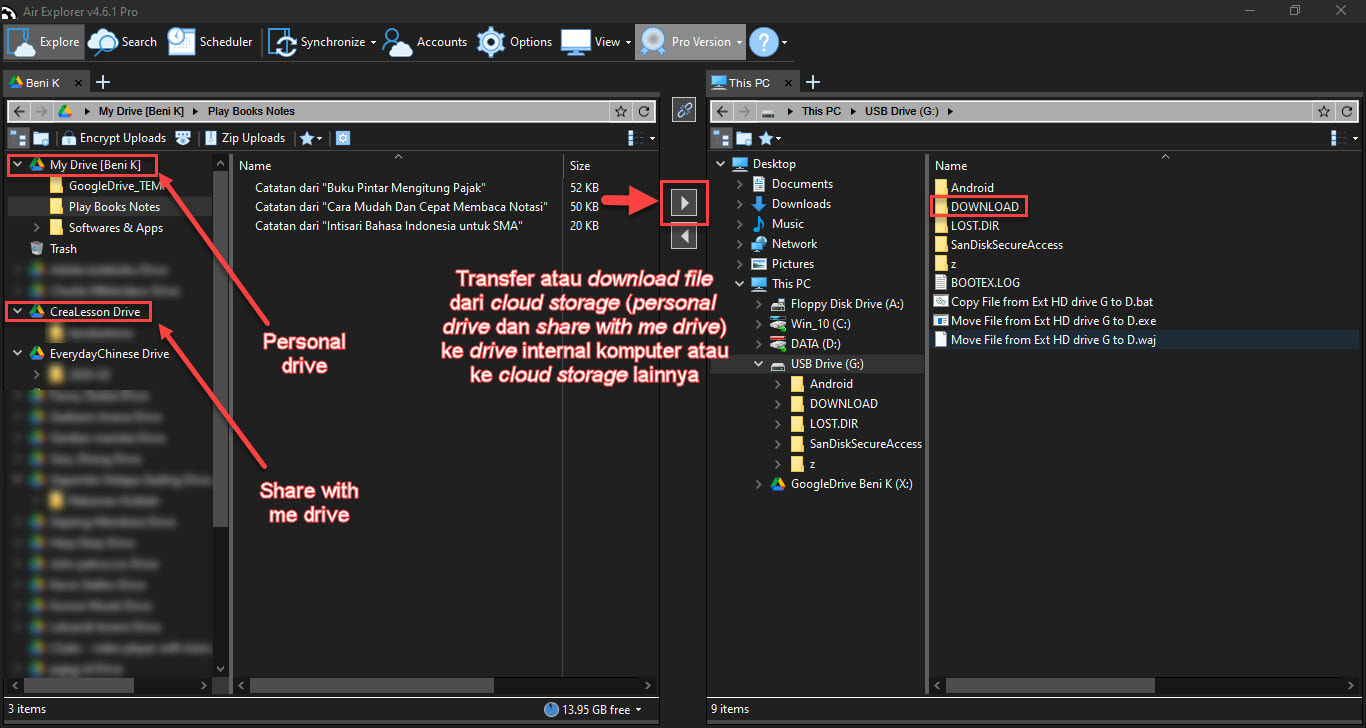
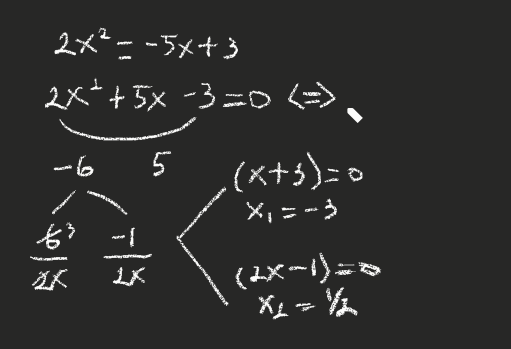

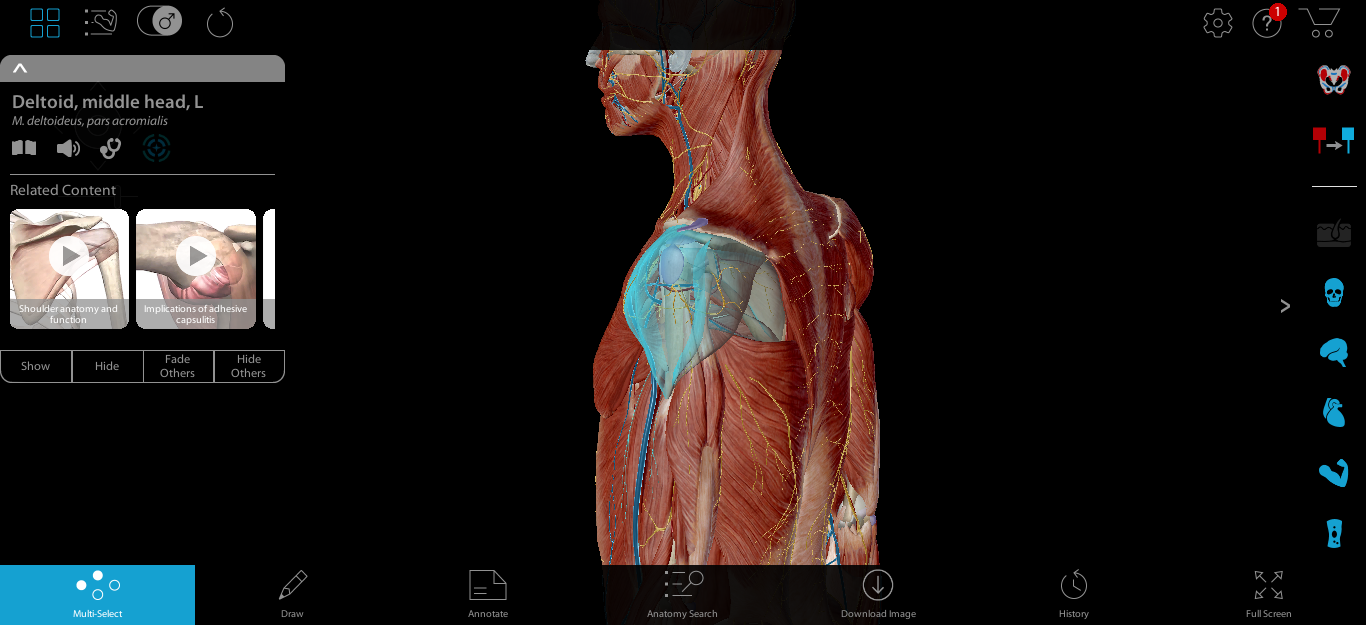
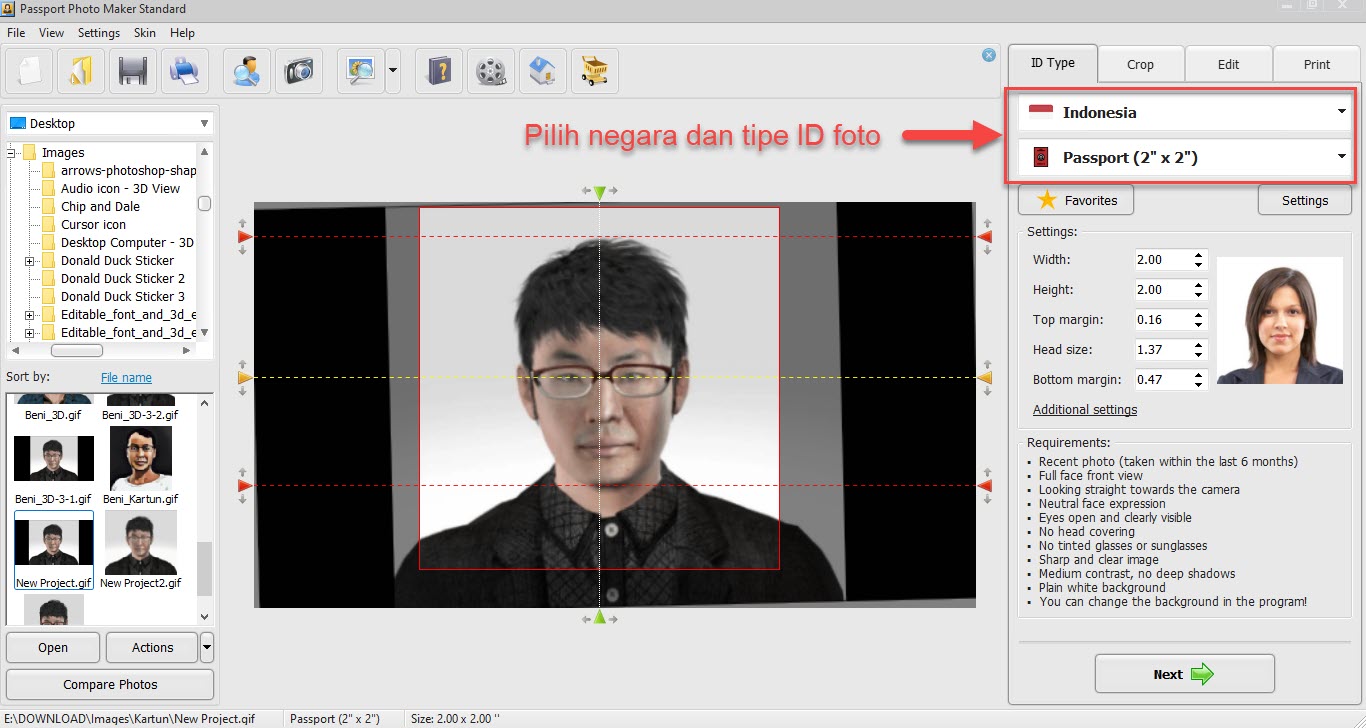
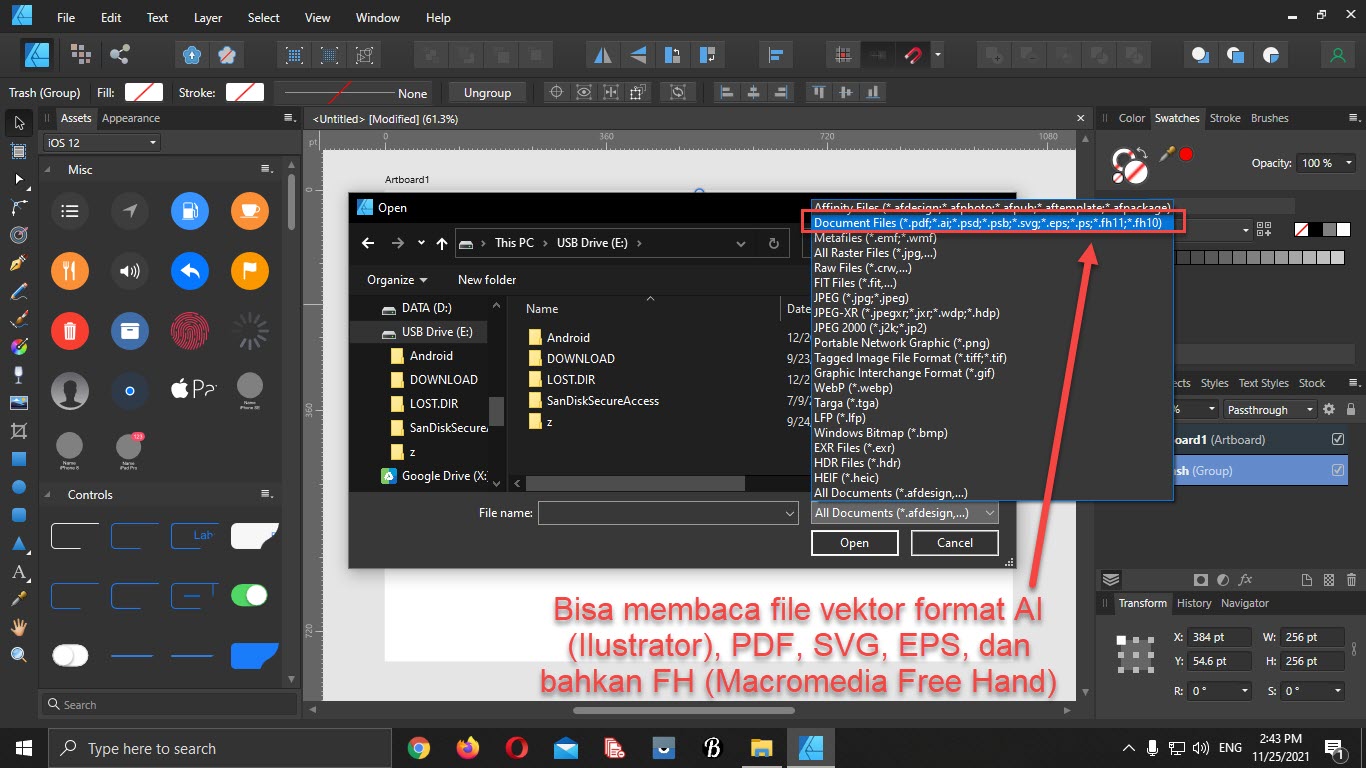
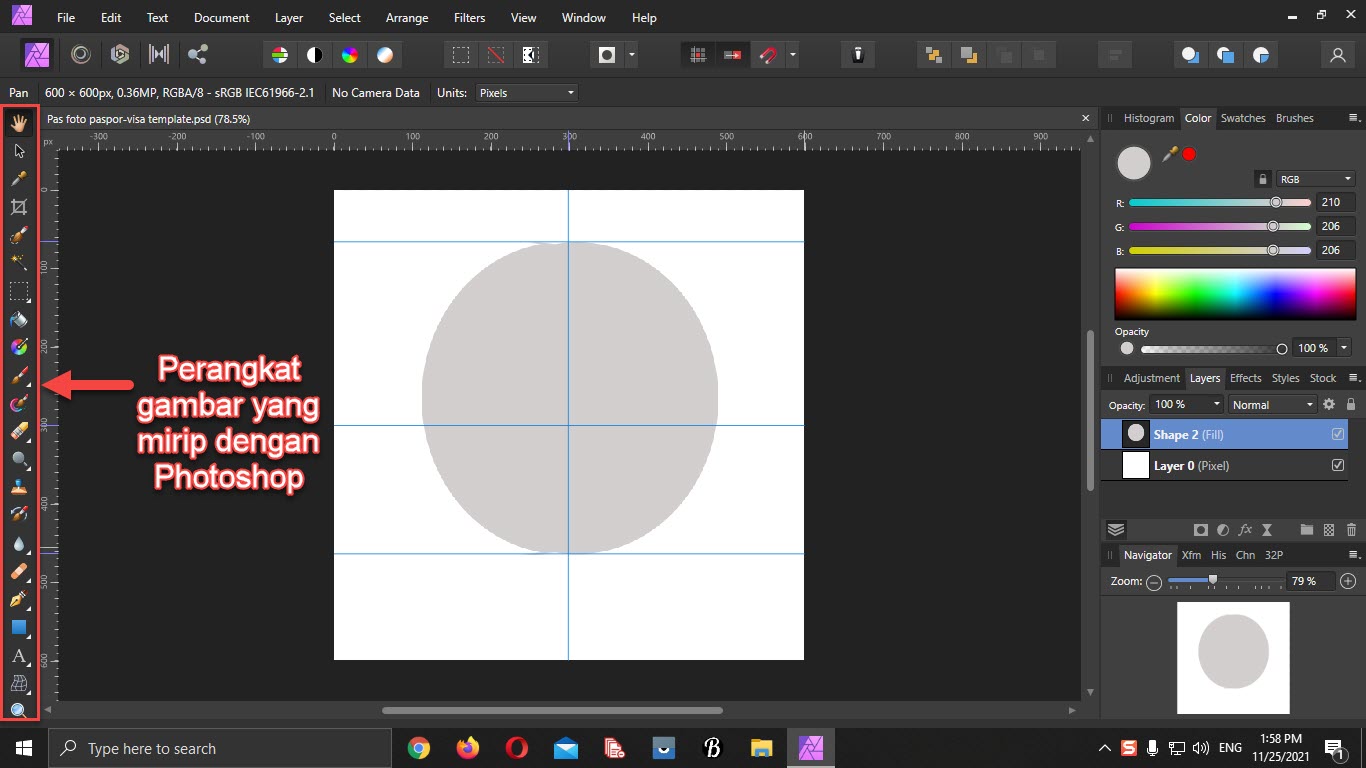
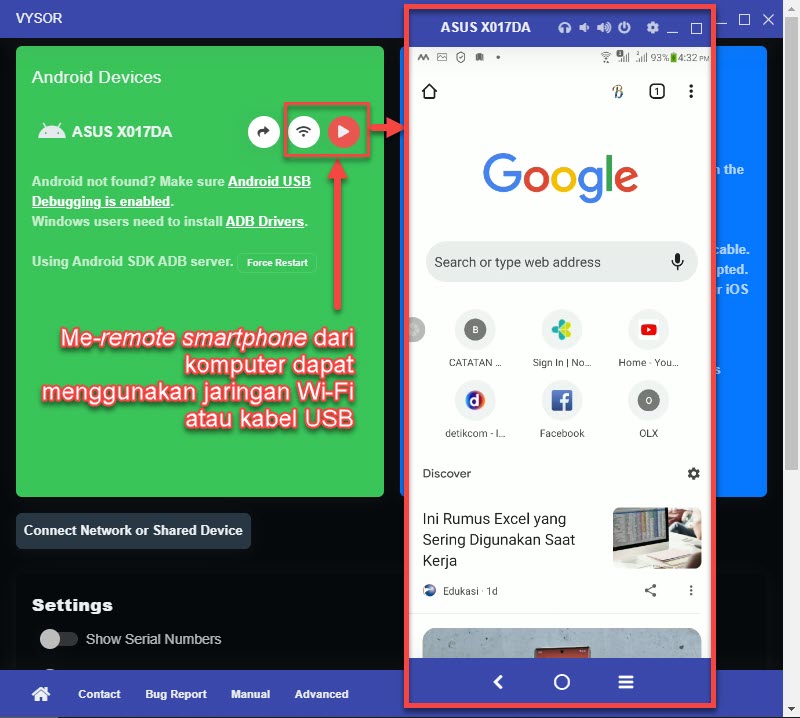
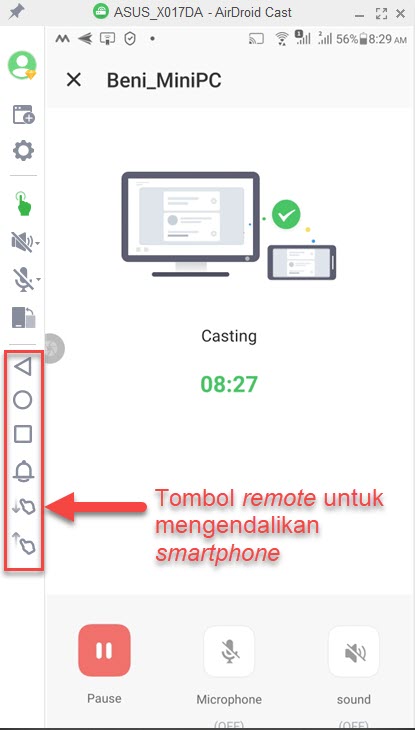

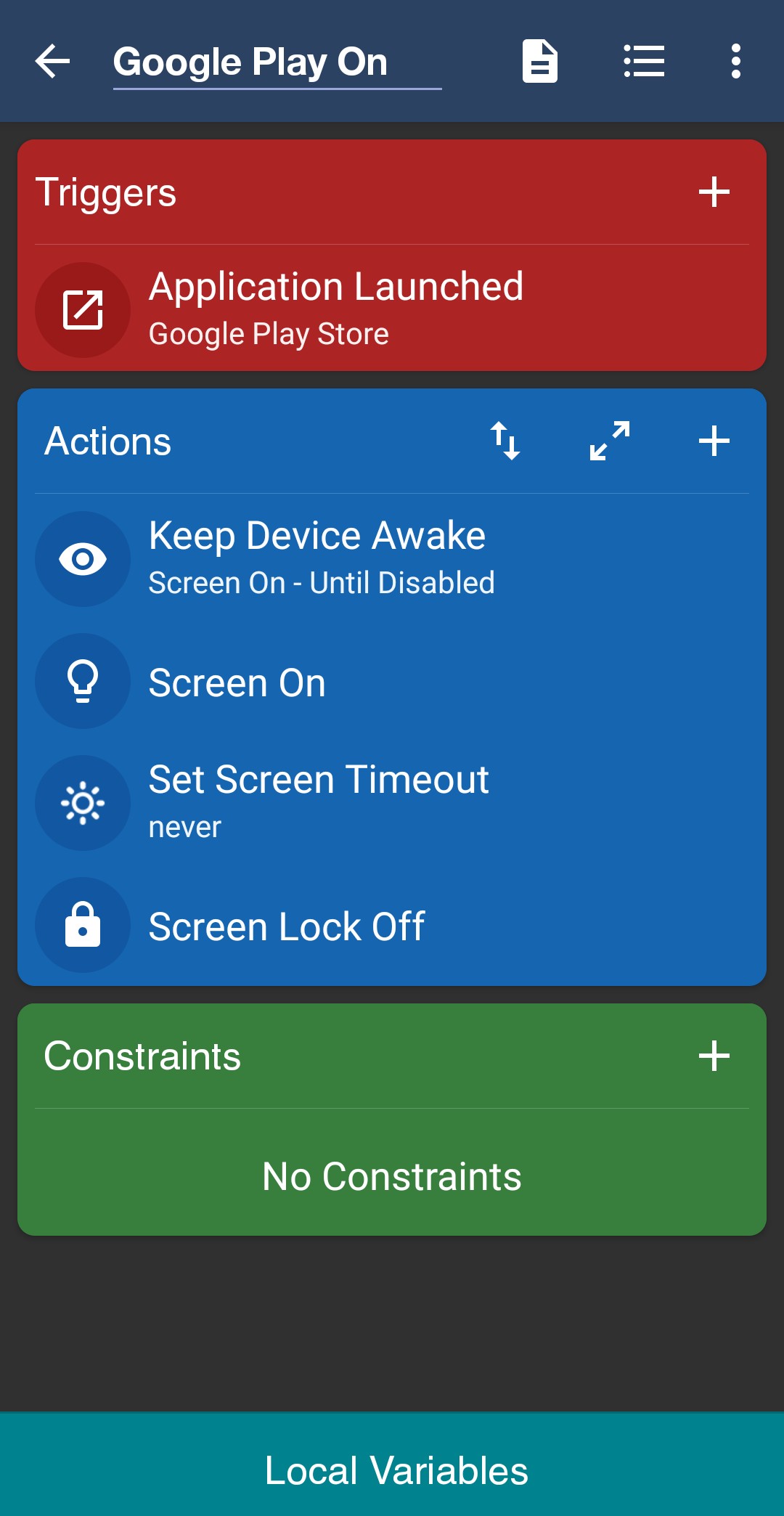
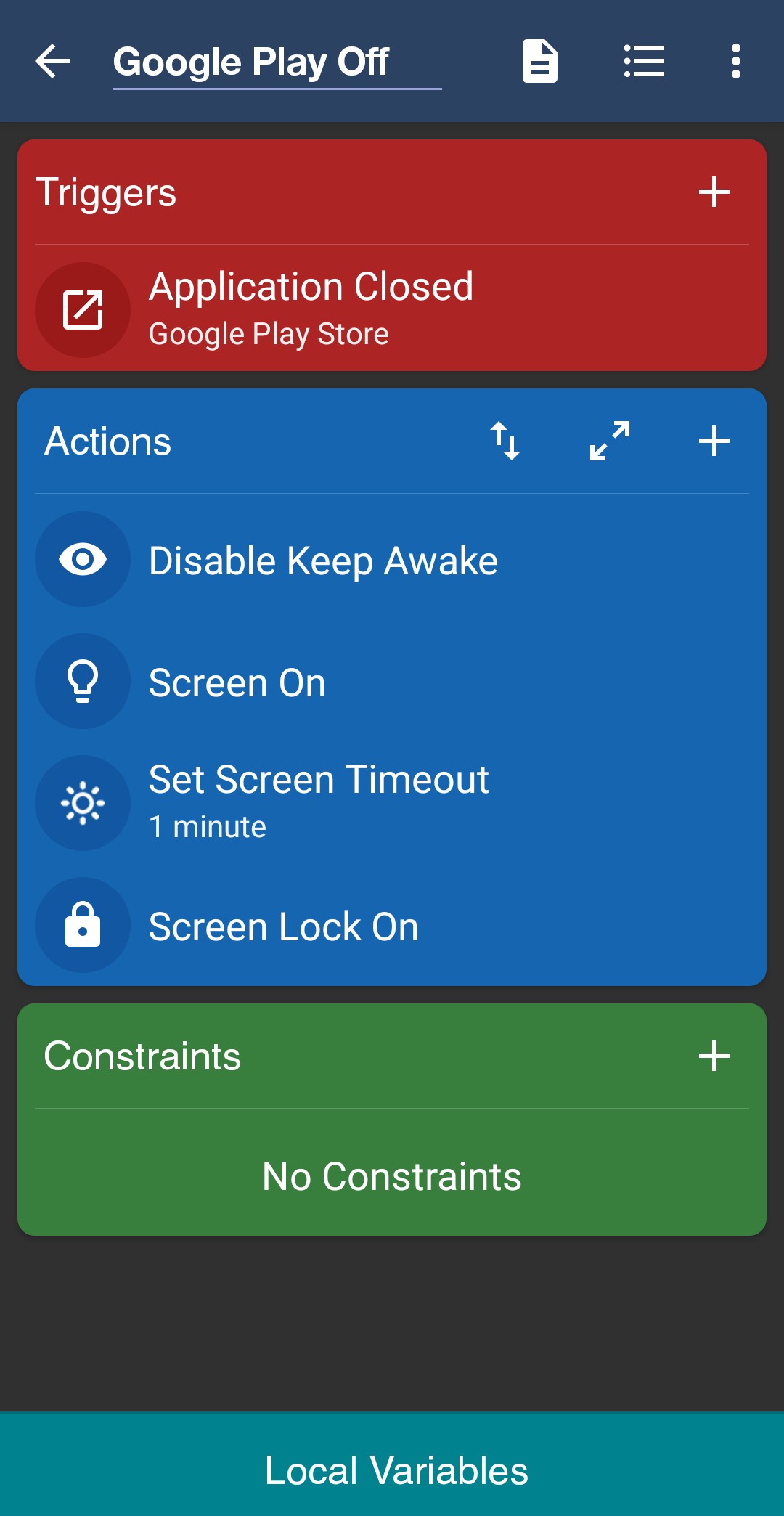
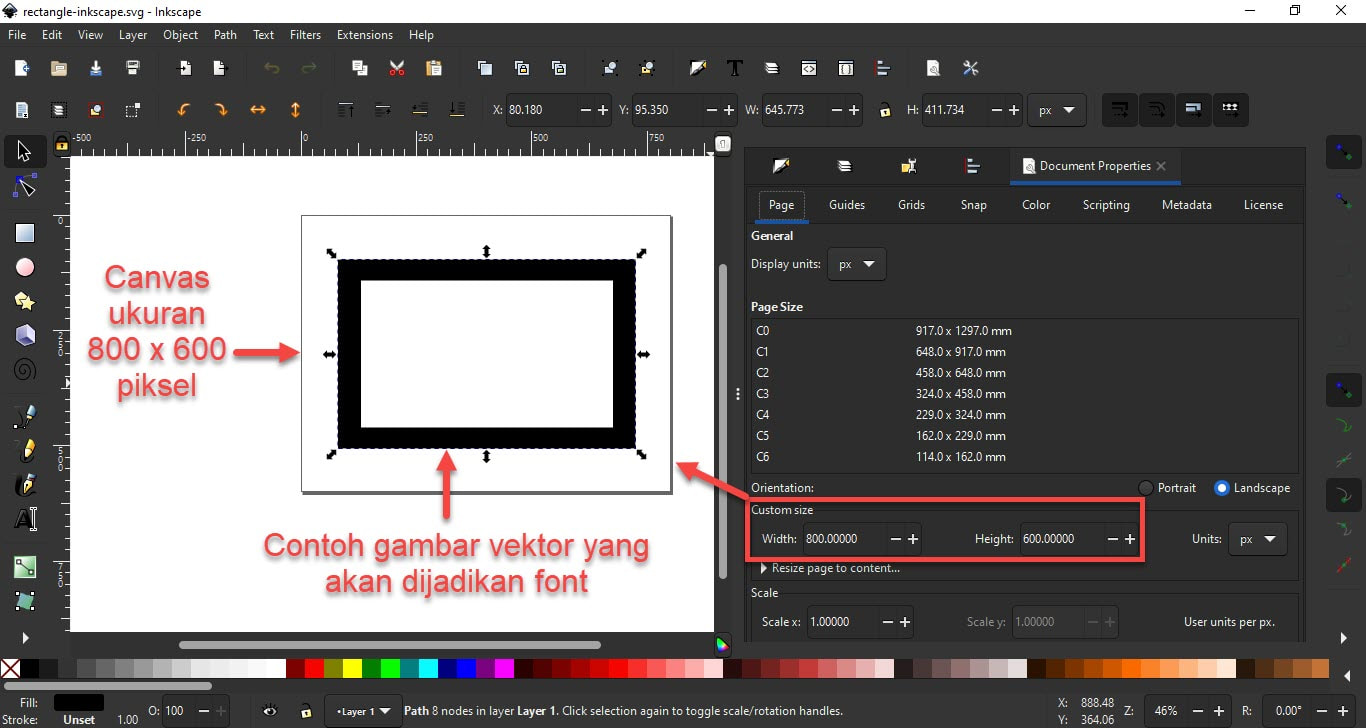
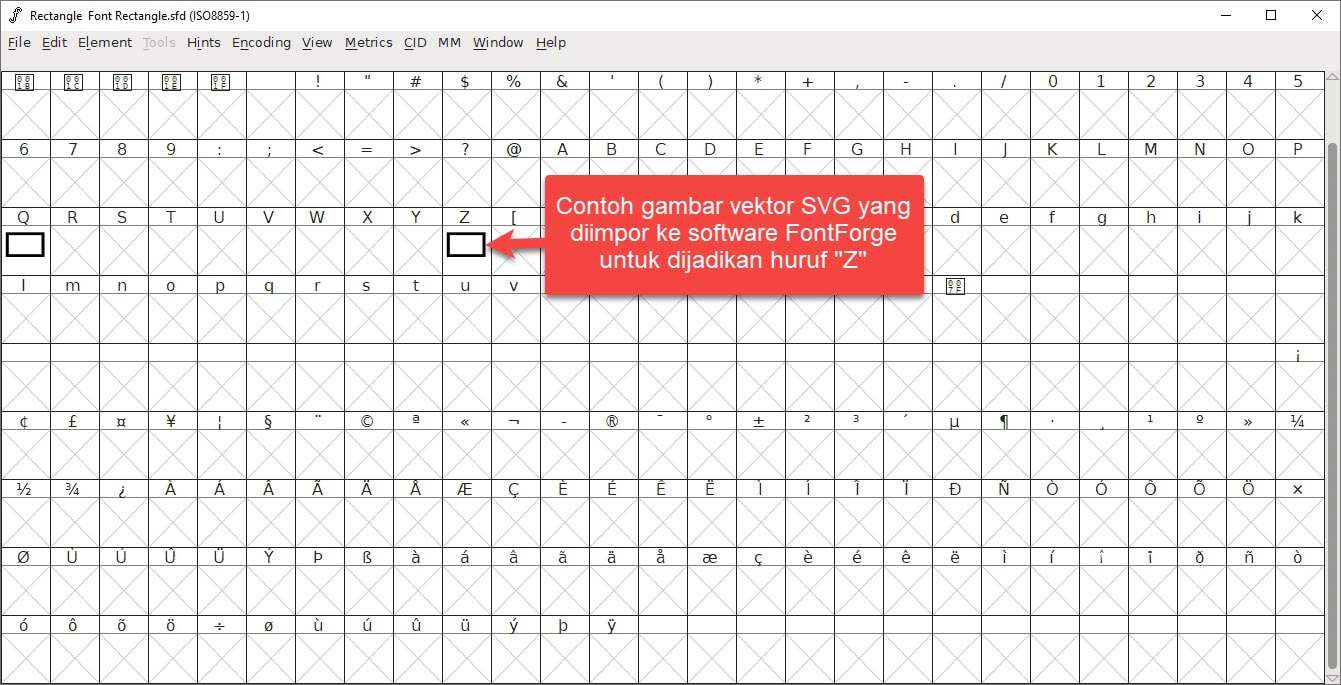
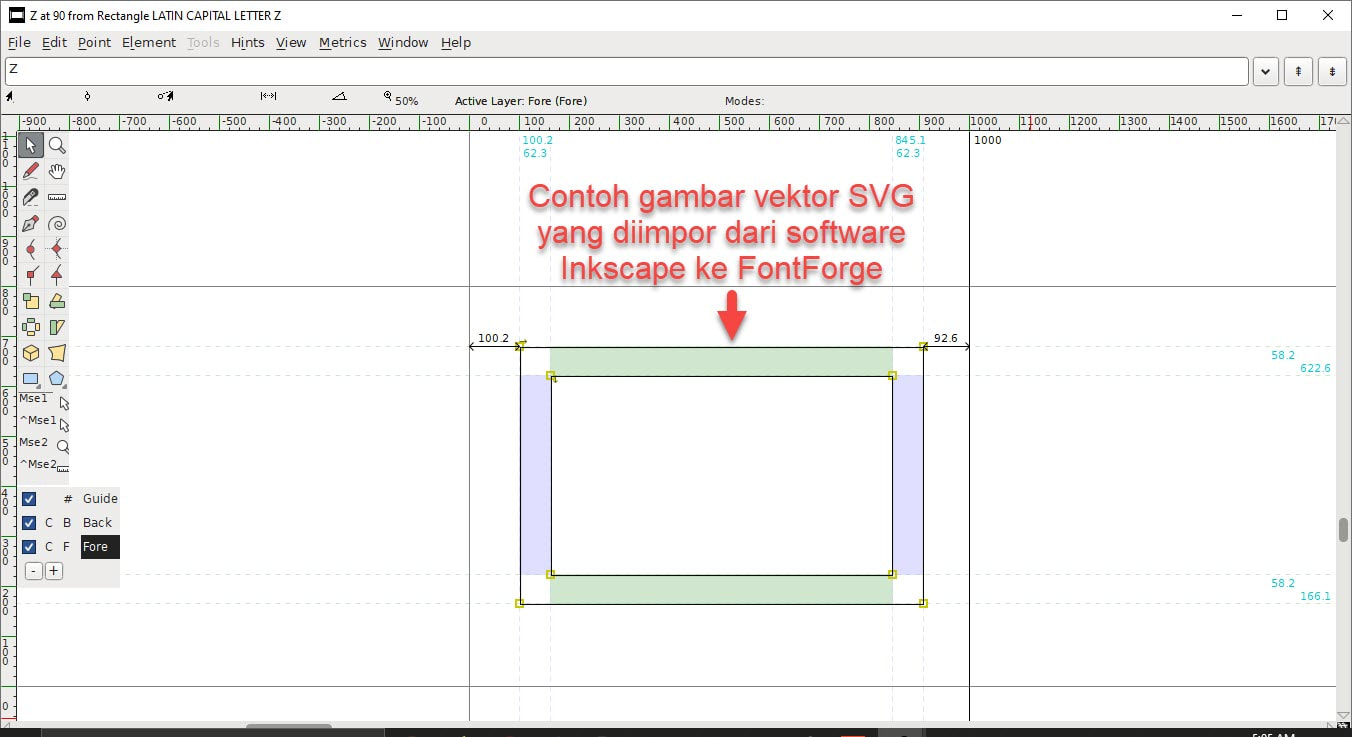
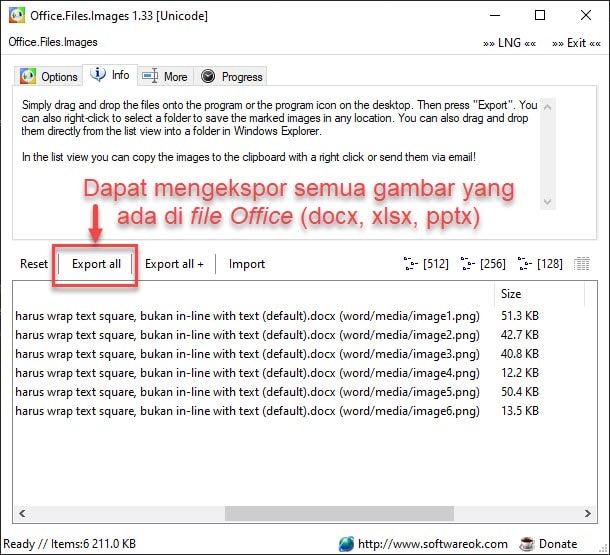
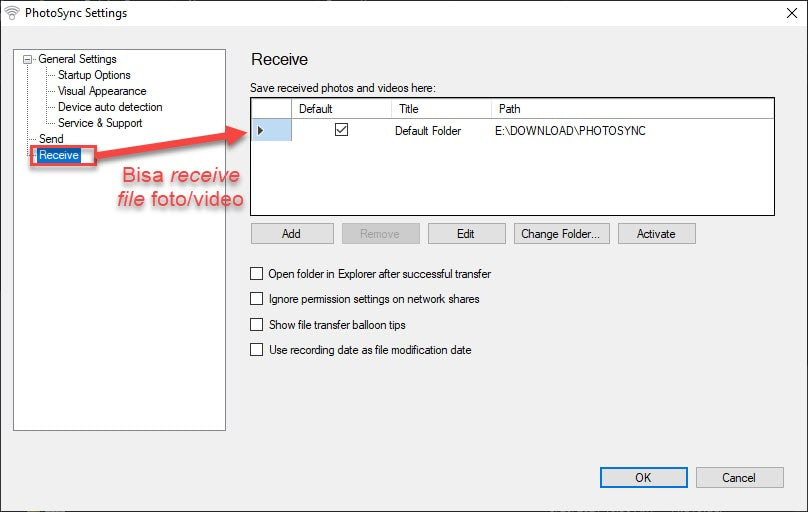
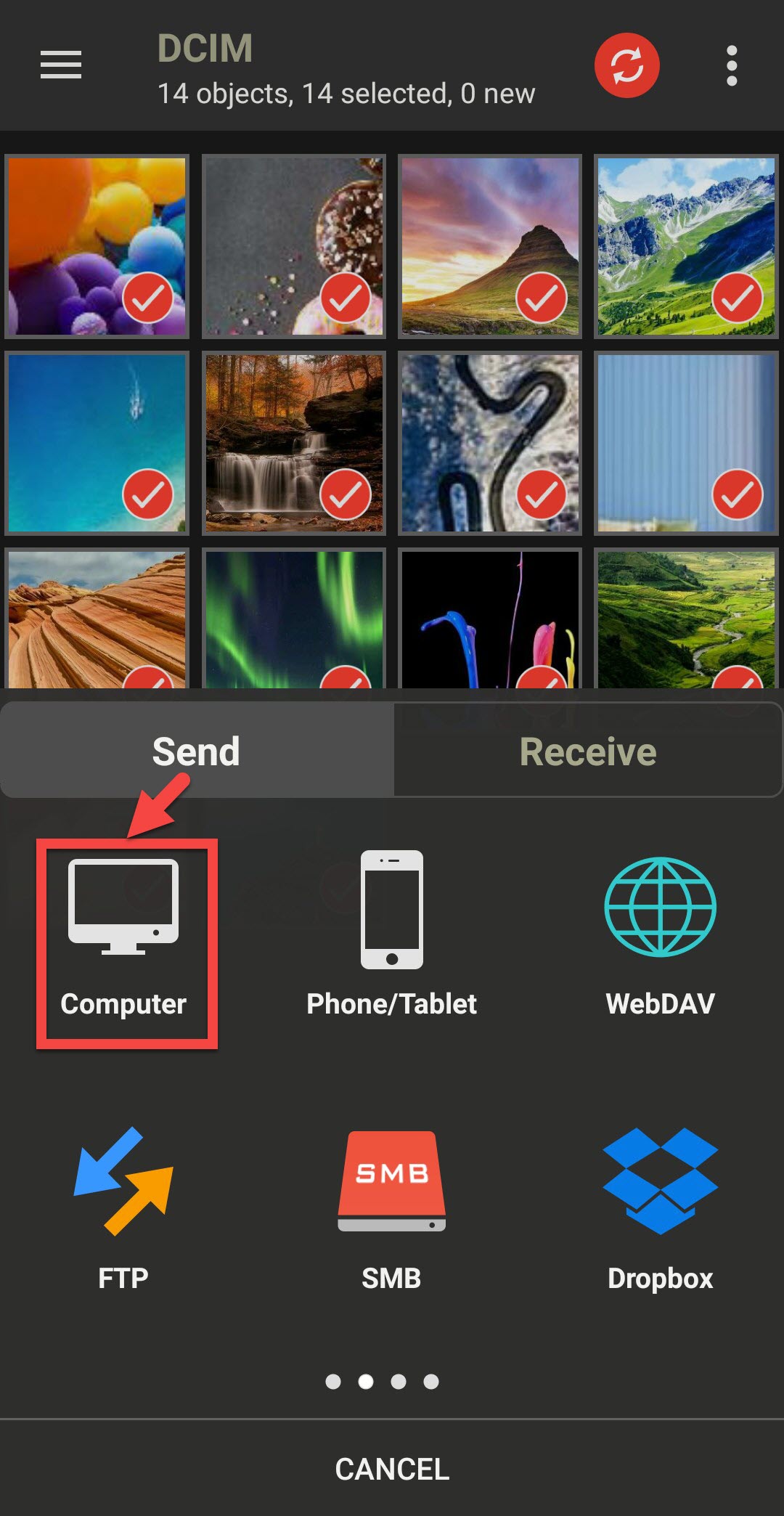
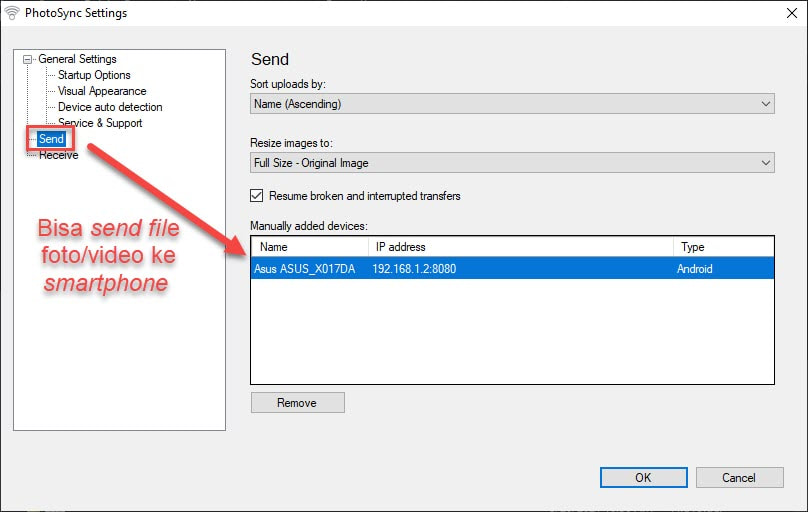
 RSS Feed
RSS Feed